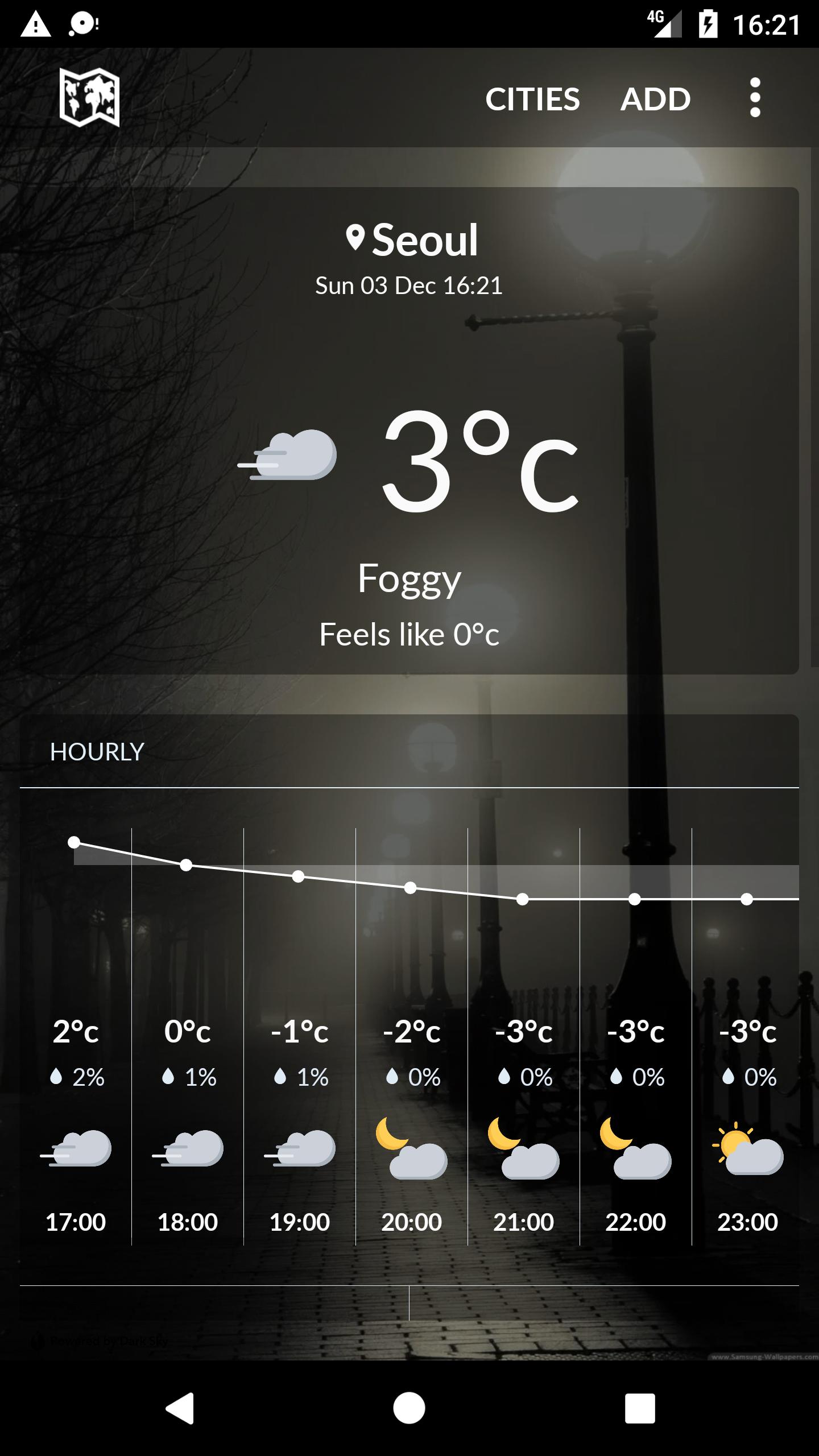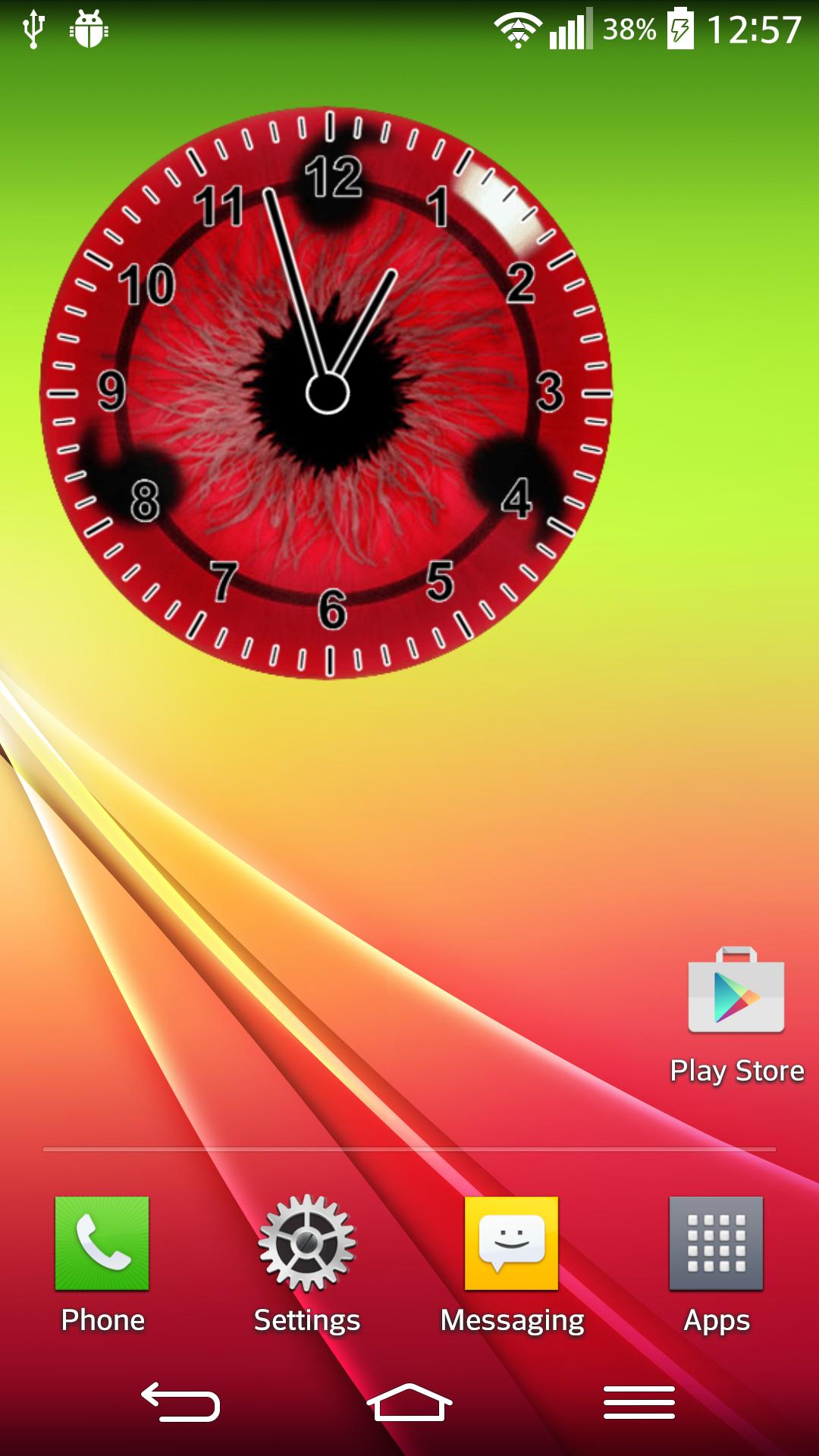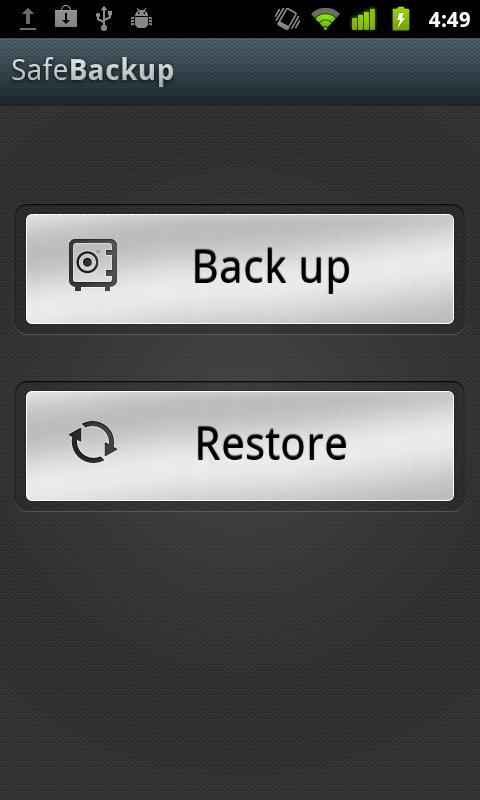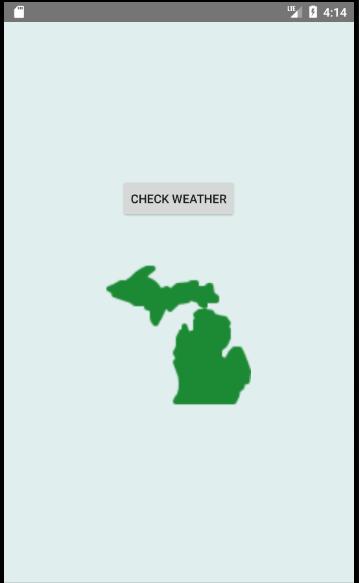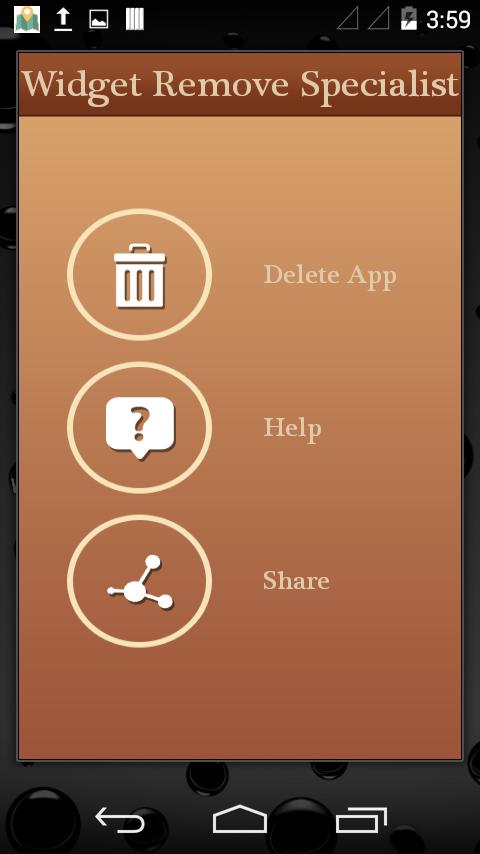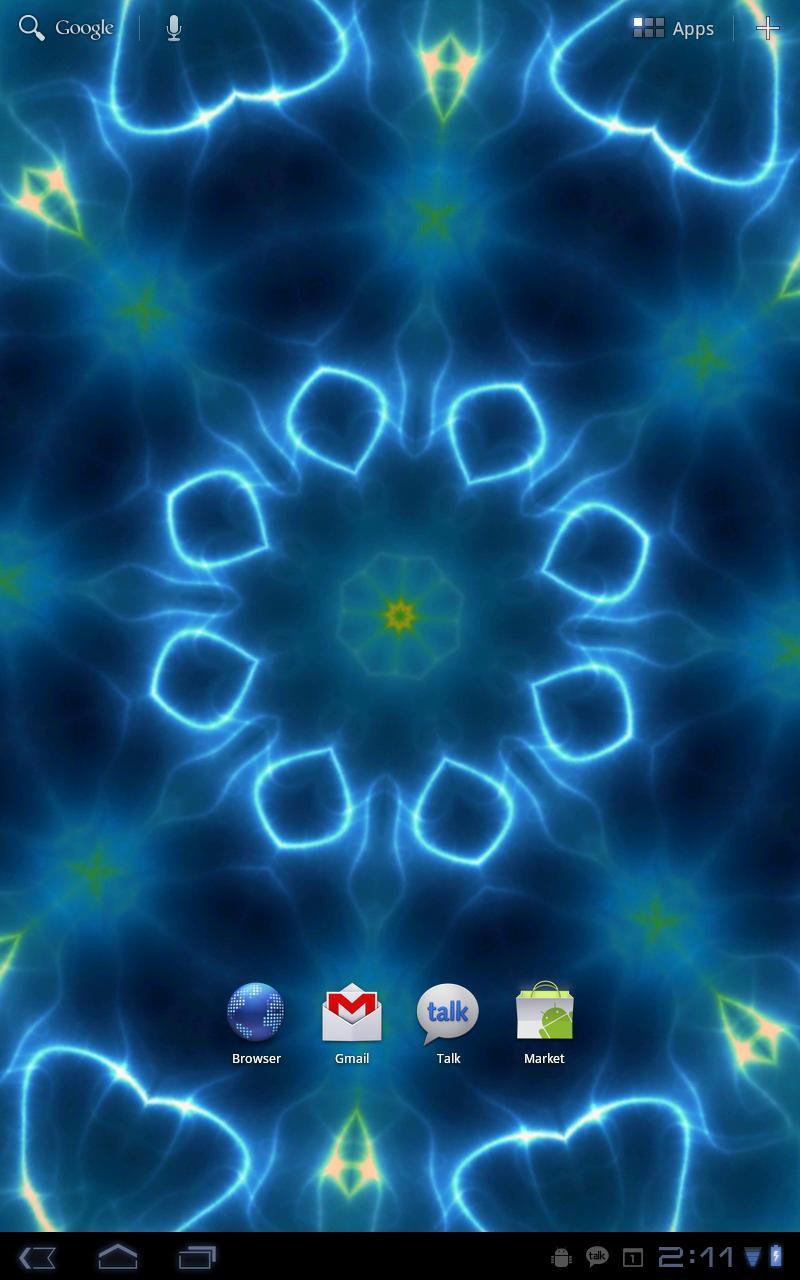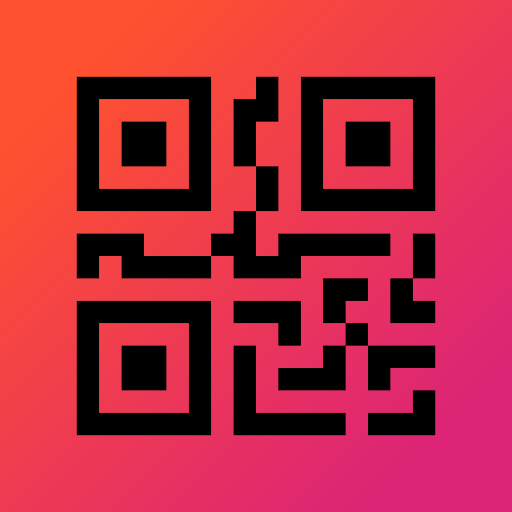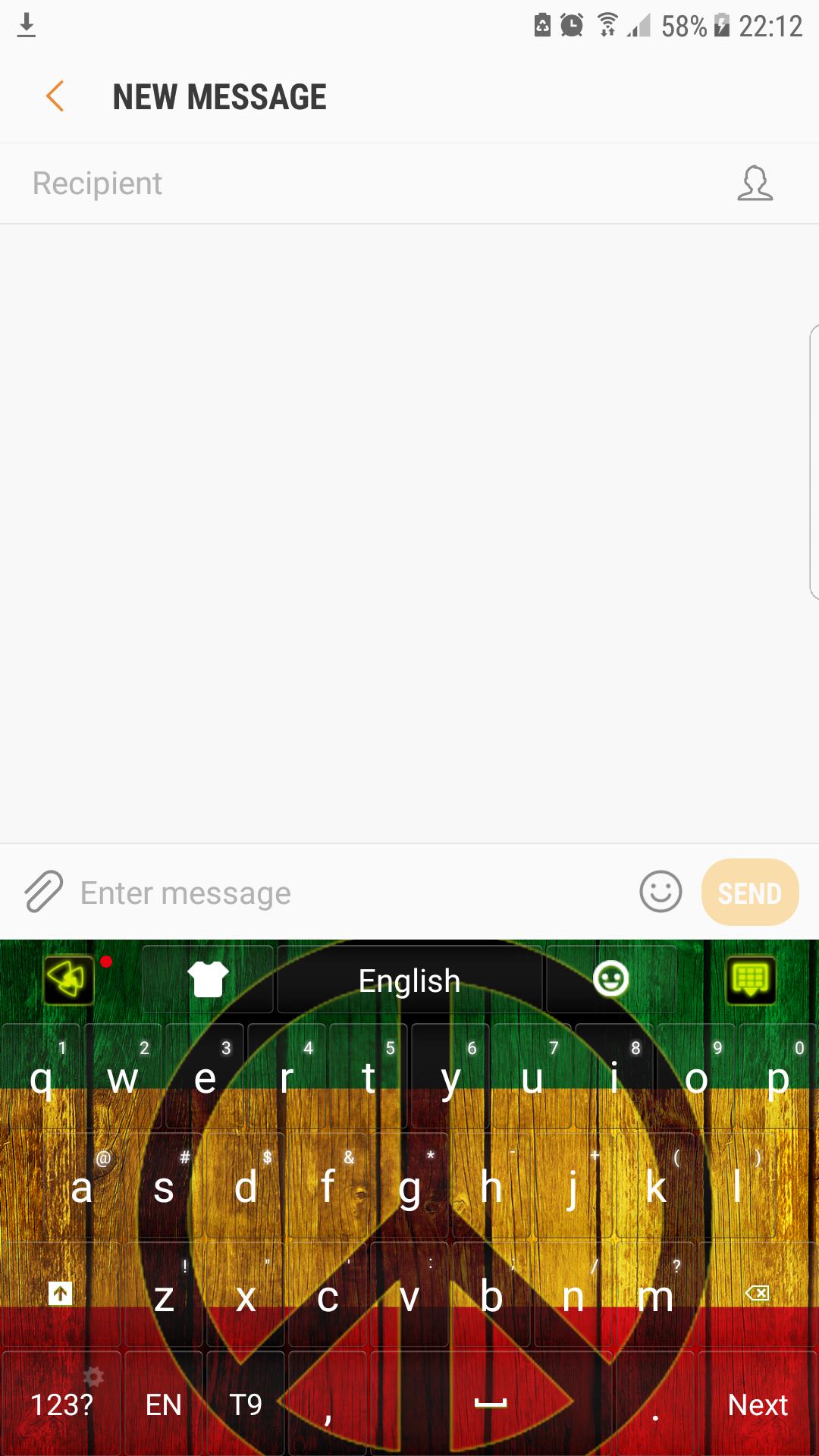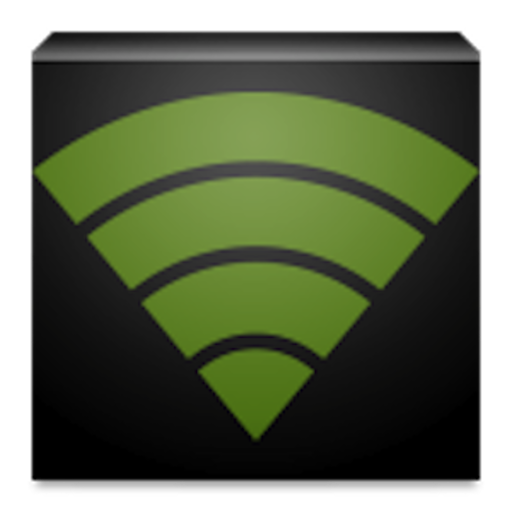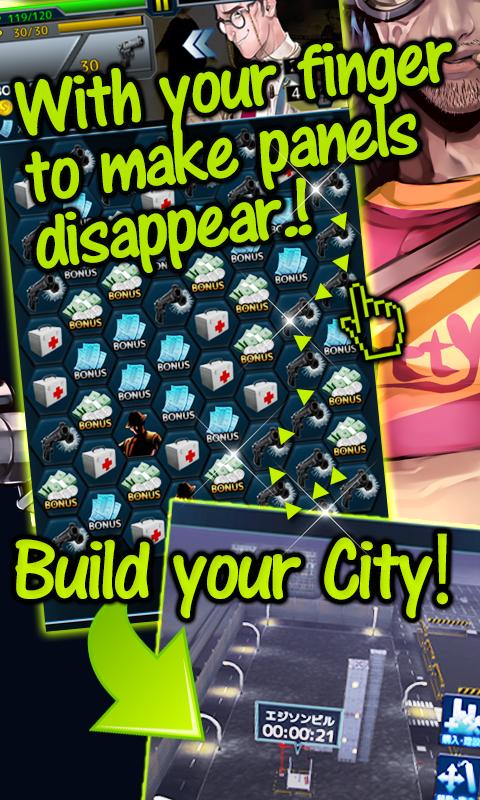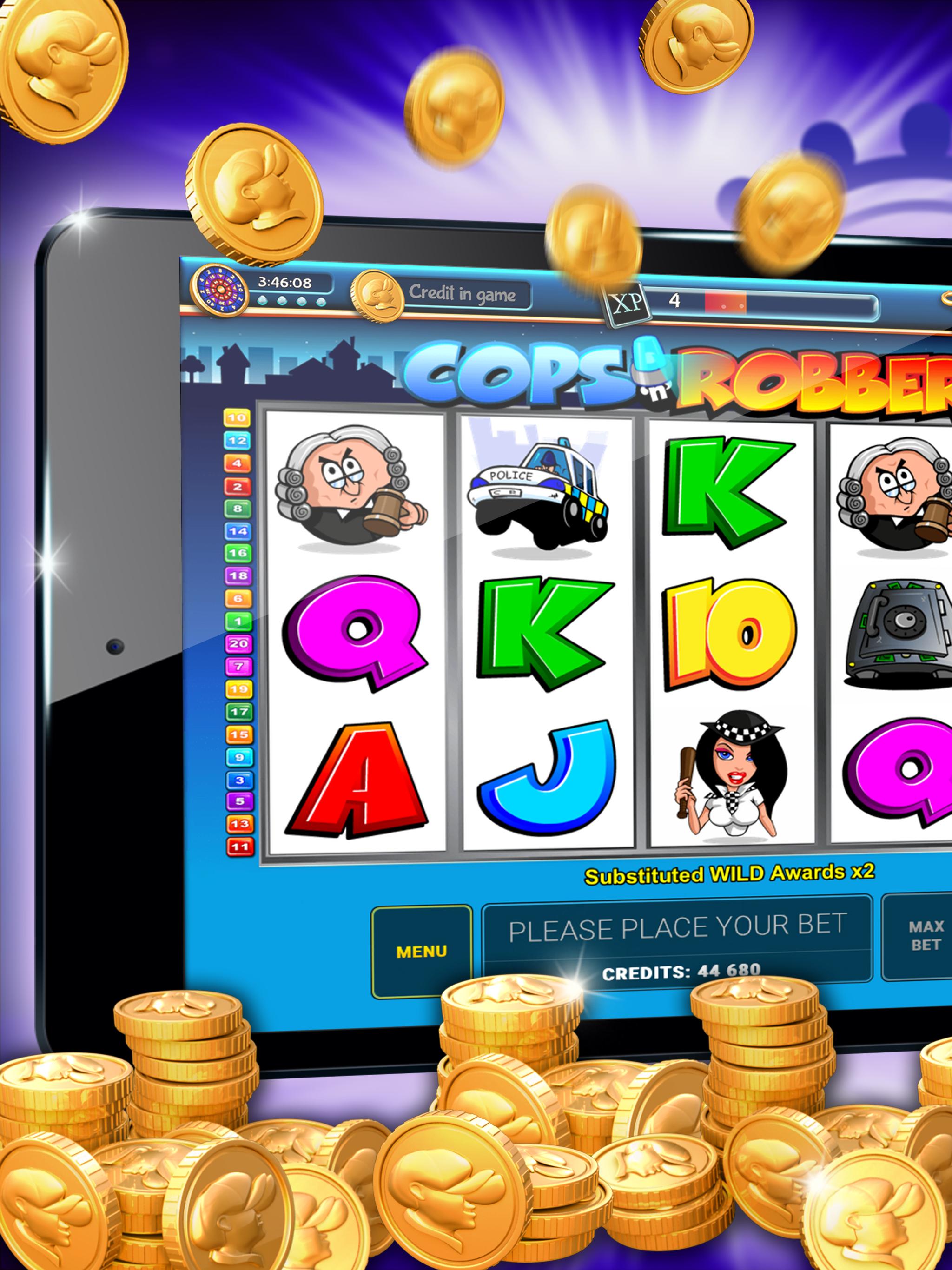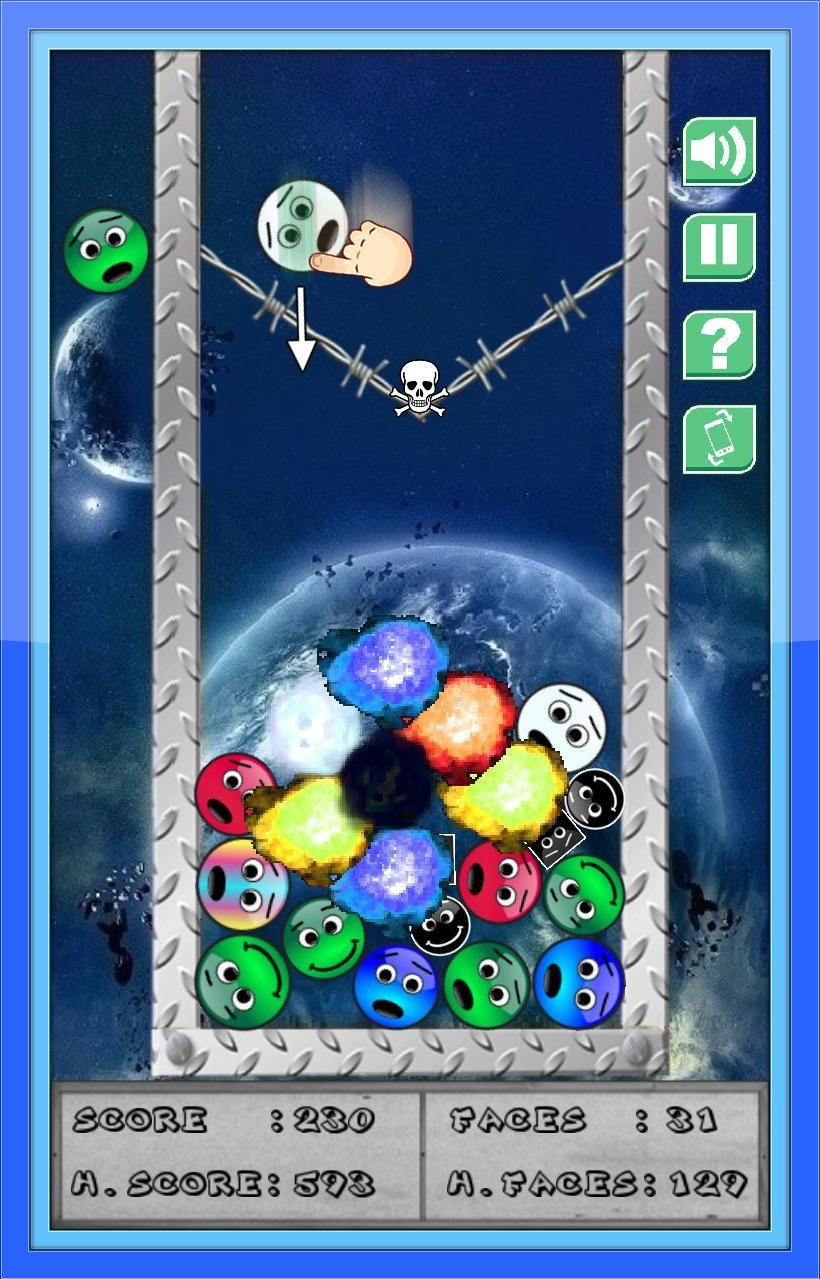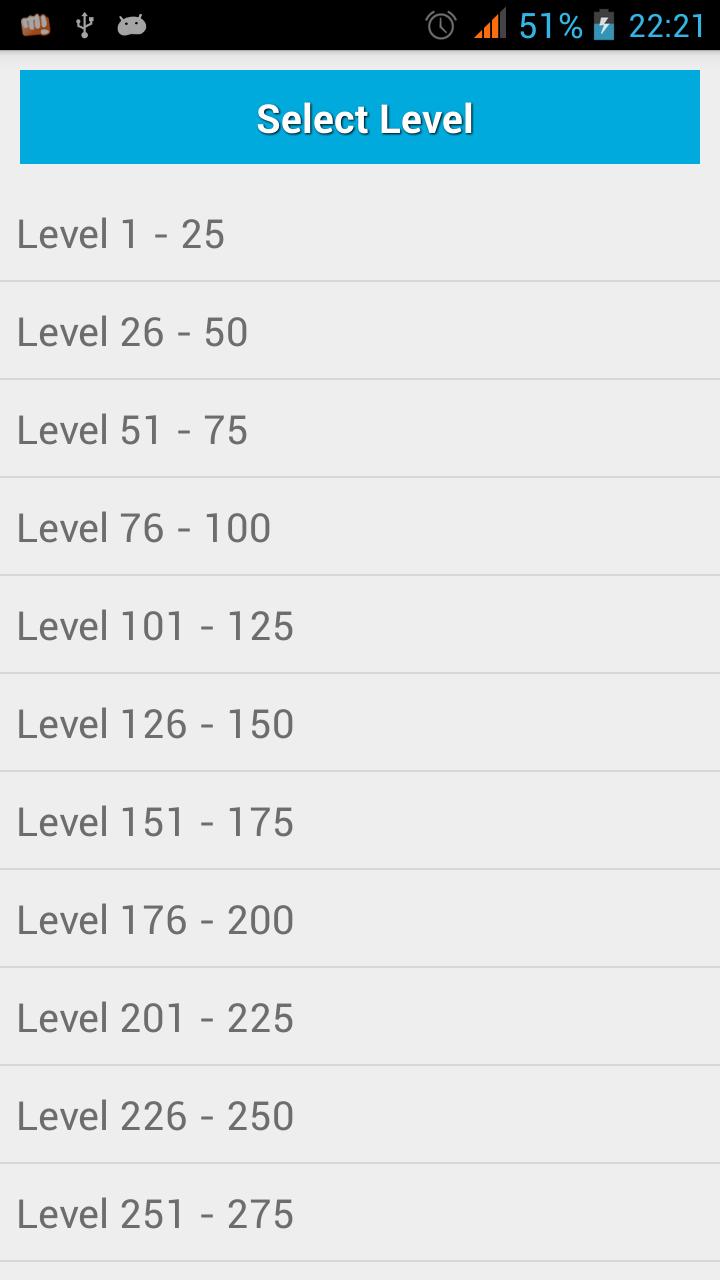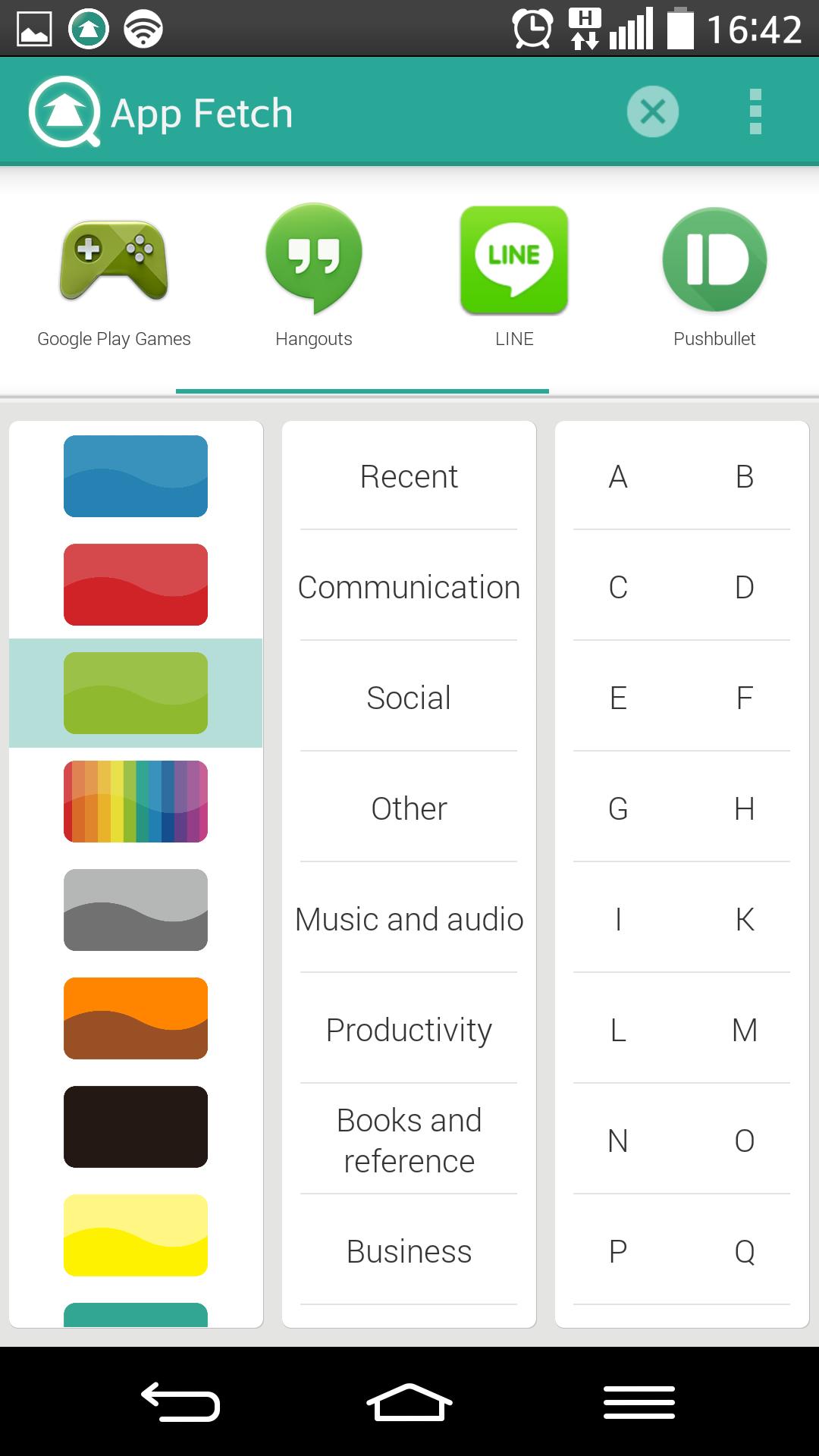
App Fetch erleichtert es, Ihre Anwendungen zu finden, zu starten und zu organisieren.
App Fetch (App -Filter, Organizer und Launcher) - Finden und starten Sie Ihre Anwendungen ohne Scrollen.
Finden Sie sich jemals nach hinten und voran, um eine App zu finden? Vielleicht liegt es daran, dass Sie viele Apps und Seiten haben. Vielleicht verwenden Sie diese App nicht sehr oft und vergessen, wo sie war. Vielleicht haben Sie keine Zeit, sich manuell in Ordner zu organisieren. Oder vielleicht haben Sie sogar vergessen, wie es heißt. Trotzdem sind Ihre Augen müde und Sie möchten Hilfe.
App Fetch Patent -anhängige Technologie organisiert Ihre Apps automatisch nach Symbolfarbe, erster Buchstabe der Kategorien Alphabet und Googleplay. Diese Filter - Symbolfarbe, erster Buchstabe der Kategorien Alphabet und Googleplay - werden dann auf Registerkarten auf Scroll -fähigen Spalten nebeneinander angeordnet. Sie können Ihre App dann finden, indem Sie einfach jemanden der Registerkarten tippen und dann um ein oder zwei der anderen eingrenzen. Sie müssen nie App Fetch -Hauptseite verlassen, um Ihre App zu finden.
Drücken Sie zum Beispiel 'F', 'Social' und 'Blue', um Facebook zu bekommen. Wenn Sie nur 'f' drücken, werden alle Apps mit dem Buchstaben 'F' begonnen, um dann alle "f" -Apps zu entfernen, die nicht mit "Social" zu tun haben, und eine weitere Presse von "Blau" entfernen alle anderen Farben, sodass wir nur mit Apps mit einem blauen Ikon gelassen werden.
Flexibler Weg, um die Suchergebnisse zu ändern
Sie können die App -Suchergebnisse auf zwei verschiedene Arten ändern:
Ich muss nur einen Filter ändern - wenn Sie nur einen Filter ändern müssen. Zum Beispiel haben Sie Blau, F und sozial gedrückt, aber dann erinnern Sie sich, dass das App -Symbol rot ist. Sie müssen keine weitere Suche durchführen. Tippen Sie nur auf Rot und App Fetch bietet Ihnen die Ergebnisse für Rot, F, Social. Sie können dies so oft tun, wie Sie möchten.
Neue Suche - Wenn Sie die Suchergebnisse abbrechen und frisch starten möchten, tippen Sie einfach oben auf das X.
Schwimmendes Fenster
Um noch schneller zu Ihren Apps zu gelangen, können Sie das schwimmende Fenster einschalten, das Ihnen wie Facebook Messenger ein Symbol bietet, das sich am Rande des Bildschirms befindet, auch wenn Sie eine App verwenden. Auf diese Weise können Sie App Fetch noch schneller abrufen. Diese Funktion ist völlig optional und kann durch Drücken der Starteinstellungen im Menü ein- und ausgeschaltet werden.
Andere Funktionen
App Fetch verfügt über eine Reihe von InApp -Einkäufen, um die Nutzung zu verbessern:
Anzeigen entfernen
App Fetch wird Anzeige unterstützt, aber um den Bildschirmraum zu maximieren und eine zusätzliche Zeile zu erhalten, um die Scrollen zu reduzieren, können Sie Anzeigen entfernen.
Deinstallieren
App Fetch erleichtert es einfacher, Ihre Apps nicht nur zu finden und zu starten, sondern auch zu finden und zu deinstallieren. Sobald Sie Ihre App gefunden und eingegrenzt haben, können Sie auf 2 Arten deinstallieren:
Tippen und halten Sie ein Symbol im Feld der Suchergebnisse.
Gehen Sie zu Bearbeitungskategorien, tippen Sie oben auf Deinstallation und wählen Sie dann ein Symbol.
Kategorien bearbeiten
Dies ist eine Option, um die mittlere Spalte zu personalisieren. Wenn Sie es vorziehen, die Kategorien unterschiedlich zu benennen oder die Anzahl zu reduzieren/zu erhöhen, können Sie dies mit unserer Umbenennung, Hinzufügen und Löschen von Kategorienfunktionen tun.
App Fetch bringt die folgenden Vorteile mit, um Ihre Apps zu finden, zu suchen, zu deinstallieren und zu starten:
1) Geschwindigkeit - Tippen auf einen der Filter liefert sofort die Ergebnisse im Suchbereich, mit dem Sie tippen und starten können. Viel schneller, wenn Sie sich nicht erinnern, wo sich Ihr App -Symbol befindet, aber auch schneller als einige Seiten scrollen zu müssen.
2) Viele Filter und Hinweise - Wenn Sie den Namen einer App vergessen, nach der Sie suchen, haben Sie eine zweite Chance, ihn zu finden, ohne nur ziellos durch die Seiten Ihrer App -Schublade scrollen zu müssen. Zum Beispiel erinnern Sie sich möglicherweise, dass es sich um ein Spiel oder eine Produktivitäts -App handelt und daher auf diese Registerkarten tippen können.
3) Spalten- und Registerkartenlayout - Auch wenn Sie nicht die Farbe oder Kategorie erinnern. Das Registerkarte und das Spaltenlayout können Sie systematischer und schneller durchsuchen. Beginnen Sie beispielsweise oben in der Registerkarte und arbeiten Sie sich nach unten.
4) Automatisierung - Wenn mehr Apps hinzugefügt oder gelöscht werden App Fetch sie den rechten Filter dynamisch hinzu.
Hinweis: Die minimalen Android -Anforderungen sind 4.0.